Minha tela do laptop ficou grande e eu não posso mudar isso

Passo 1
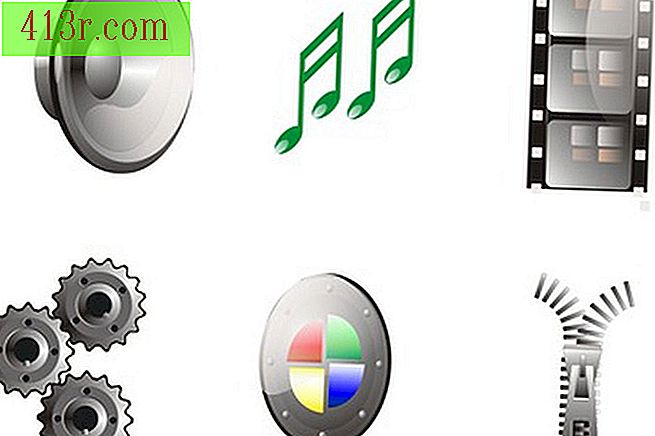 Salvar imagem de ícones por andrey polichenko de Fotolia.com
Salvar imagem de ícones por andrey polichenko de Fotolia.com Vá para o ícone da impressora no canto superior direito da tela do seu laptop. Clique no ícone Clique em "Configurar Página" e veja as opções. Em "Tamanho da página", verifique se o tamanho "Carta" foi selecionado. Abaixo desse tamanho, verifique se "Portrait" foi selecionado.
Passo 2
Vá para a palavra "página" ao lado do ícone da impressora. Clique em "página" Vá até a palavra "zoom". Clique em "zoom" e certifique-se de que 100 por cento foi selecionado.
Passo 3
Vá para o topo da página e localize os ícones, se você estiver abrindo um arquivo PDF. Há uma linha de ícones com um ícone de impressora e um símbolo "adicionar" e "subtrair". Ao lado dos símbolos, haverá uma tela do tamanho das imagens na página. Certifique-se de que a página esteja configurada para 100 por cento. Caso contrário, clique na porcentagem exibida para abrir uma seleção. Clique em 100 por cento
Passo 4
Feche o arquivo que você abriu. Olhe para o lado esquerdo superior da tela. Você verá uma linha de palavras como esta: "Arquivo Editar Visualizar Favoritos Ferramentas Ajuda". Clique em "Arquivo". Clique em "Configurações da página". Clique em 100 por cento
Passo 5
Vá até a palavra "Ver" e clique nela. Vá até a palavra "Zoom". Clique na porcentagem que mostra se é algo diferente de 100%.
Passo 6
Vá para o canto inferior direito da tela do computador. Você verá uma porcentagem que é mostrada na extrema direita. Se você ler 100 por cento, não faça nada. Se a porcentagem for maior que a desejada para sua tela, clique em 100%.







